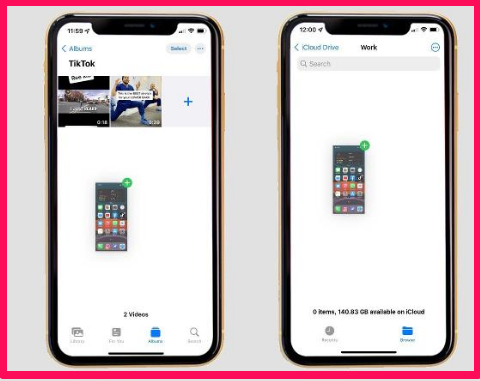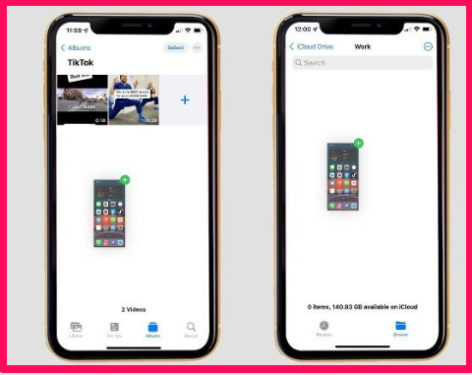অ্যাপল iOS 15-এ ড্র্যাগ-এন্ড-ড্রপ কার্যকারিতা প্রসারিত করেছে, যা আপনাকে অ্যাপগুলির মধ্যে সম্প্রতি নেওয়া স্ক্রিনশটগুলি সরানোর অনুমতি দেয়।
আইওএস 15 আইফোনের অভিজ্ঞতায় বেশ কয়েকটি নতুন বৈশিষ্ট্য প্রবর্তন করেছে, ফোকাস এবং নোটিফিকেশন সারাংশের মতো গুরুত্বপূর্ণ বৈশিষ্ট্যগুলি নোটিফিকেশনের ধ্রুবক প্রবাহকে প্রশমিত করে, যখন ফেসটাইমকে জুমের পছন্দের সাথে আরও ভাল প্রতিদ্বন্দ্বী করতে আপগ্রেড করা হয়েছে।
অবশ্যই, এটি সর্বদা বড় বৈশিষ্ট্যগুলির বিষয়ে নয়, এবং ছোট নতুন সংযোজনগুলির মধ্যে একটি হল আইফোনে ড্র্যাগ-এন্ড-ড্রপ কার্যকারিতা সম্প্রসারণ, যা আপনাকে ফাইল, ফটো এবং স্ক্রিনশটগুলিকে এক অ্যাপ থেকে অন্য অ্যাপে টেনে আনতে এবং ড্রপ করতে দেয়। .
iOS 15-এ আইফোনে কীভাবে নতুন ড্র্যাগ এবং ড্রপ কার্যকারিতা ব্যবহার করবেন তা এখানে।
iOS 15-এ কীভাবে স্ক্রিনশট টেনে আনতে হয়
আইওএস 15-এ স্ক্রিনশট টেনে আনুন এবং ড্রপ করুন আইপ্যাডে কার্যকারিতা টেনে আনতে এবং ড্রপ করার জন্য একইভাবে কাজ করে। আপনার যদি iOS 15 থাকে তবে এটি কীভাবে করবেন তা এখানে:
- একই সময়ে সাইড বোতাম এবং ভলিউম আপ বোতাম টিপে আপনার আইফোনে একটি স্ক্রিনশট নিন। পুরানো আইফোন ব্যবহারকারীদের একটি স্ক্রিনশট নিতে পাওয়ার বোতাম এবং হোম বোতামটি ধরে রাখতে হবে।
- নীচের বাম দিকে একটি স্ক্রীন থাম্বনেল উপস্থিত হওয়া উচিত - ফ্রেমটি অদৃশ্য না হওয়া পর্যন্ত এটিকে আলতো চাপুন এবং ধরে রাখুন এবং থাম্বনেলটি আপনার আঙুল ট্র্যাক করা শুরু করে।
- অন্য আঙুল দিয়ে, আপনি যেখানে স্ক্রিনশট সংরক্ষণ করতে চান সেই অ্যাপে আলতো চাপুন। এটি হতে পারে ফটো, ফাইল, বার্তা, মেল, নোট বা তৃতীয় পক্ষের অ্যাপ, যদিও এই প্রাক-রিলিজ অবস্থায় সামঞ্জস্যতা সর্বজনীন হওয়ার সম্ভাবনা কম।
- অ্যাপের ভিতরে, আপনি যেখানে স্ক্রিনশট সংরক্ষণ করতে চান সেখানে যান। ফটো অ্যাপে, এটি অ্যালবাম ট্যাবের অধীনে একটি নির্দিষ্ট অ্যালবাম হতে পারে।
- একবার আপনি যেখানে স্ক্রিনশট সংরক্ষণ করতে চান সেখানে গেলে, আপনার আঙুলটি ছেড়ে দিন। এটি স্বয়ংক্রিয়ভাবে সংরক্ষণ করা উচিত হিসাবে স্ক্রিনশট জায়গায় ড্রপ হবে.
এটি লক্ষণীয় যে আপনি যদি ফাইলের মতো একটি অ্যাপে একটি স্ক্রিনশট টেনে নিয়ে যান, তবুও এটি আপনার আইফোনে নেওয়া অন্যান্য স্ক্রিনশটের মতোই আপনার ক্যামেরা রোলে স্বয়ংক্রিয়ভাবে সংরক্ষিত হবে।
কারণ নতুন ড্র্যাগ-এন্ড-ড্রপ বৈশিষ্ট্যটি আসল চিত্রটি সরানোর পরিবর্তে স্ক্রিনশটটিকে নকল করে, তবে তা সত্ত্বেও, এটি এখনও স্ক্রিনশট ভাগ করা এবং সংগঠিত করার জন্য একটি দরকারী বৈশিষ্ট্য।
আরো জন্য, একটি কটাক্ষপাত সেরা বিশেষ টিপস এবং কৌশল
কিভাবে iOS 15 থেকে iOS 14 এ ডাউনগ্রেড করবেন
কিভাবে iOS 15 এ ফোকাস মোড ব্যবহার করবেন
iOS 15-এ সাফারি ব্রাউজার কীভাবে ব্যবহার করবেন
আইফোনের জন্য কীভাবে iOS 15 পাবেন
আইওএস এবং অ্যান্ড্রয়েডে মাইক্রোসফ্ট টিমগুলিতে কর্টানা কীভাবে ব্যবহার করবেন